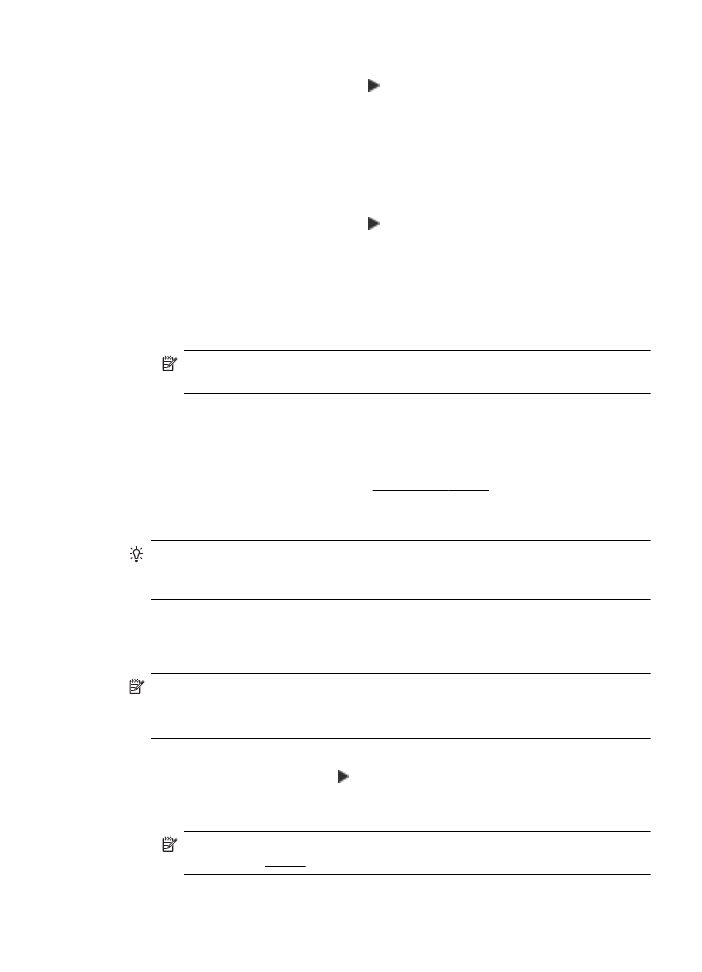
變更連線類型
如果您已安裝軟體
HP 軟體並將印表機與電腦或網路連接,就可以使用 HP 軟體變更連線
類型(例如,從
USB 連線變更為無線連線)。
附註 如果您變更為無線連線,請確定印表機並未連接
Ethernet 纜線。插入 Ethernet
纜線後,關閉印表機的無線功能。
系統可能會提示您在設定期間暫時連接
USB 纜線。
從
Ethernet 連線變更為無線連線
1.
在印表機控制台上,依序碰觸
(右方向鍵 )、「設定」及「網路」。
2.
依序碰觸「無線」、「無線設定精靈」,然後碰觸「確定」。
3.
按顯示幕提示完成設定步驟。
附註 如果您找不到無線網路名稱
(SSID) 和無線密碼(WPA 總金鑰、WEP 金
鑰),請參閱開始前。
從
USB 連線變更為無線連線
設定印表機的無線通訊
215
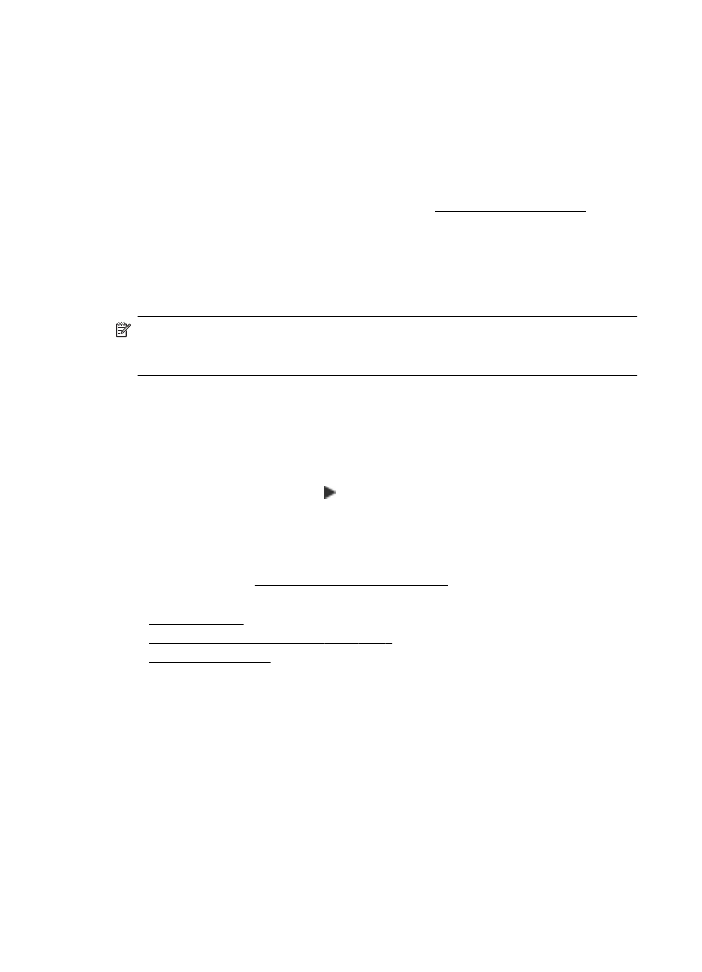
遵循適用於您作業系統的說明。
Windows
1.
按一下電腦桌面上的「開始」,選取「程式集」或「所有程式」,按一下
「HP」,
選取印表機名稱,然後按一下
「印表機設定與軟體」。
2.
按一下「連接新印表機」,然後按一下
「將 USB 連線的印表機轉換為無線」。
3.
按顯示幕提示完成設定步驟。
Mac OS X
1.
開啟
「HP 公用程式」。如需詳細資訊,請參閱 HP 公用程式 (Mac OS X)。
2.
按一下
HP 公用程式工具列上的「應用程式」圖示。
3.
按兩下「
HP 設定小幫手」,然後依照螢幕上的指示操作。
從無線連線變更為
USB 或 Ethernet 連線
若要從無線連線變更為
USB 或 Ethernet 連線,請將 USB 或 Ethernet 纜線連接至印表
機。
附註 如果您使用的電腦執行
Mac OS X,請將印表機新增至列印佇列。 依次按一下
Dock 中的「系統偏好設定」、「硬體」區段中的「列印與傳真」或「列印與掃描」,
然後按一下
+,最後選取印表機。